所以通过以上分析得出后期思路3:画面调子偏亮,且画面的暗部不黑、亮部不亮。
当然这里还有一个思路,如果想让直方图的信息集中在中间靠左,肯定需要将一些亮度工具提高很多,这里如果大家照片不是raw格式的画面或者相机宽容度不是很高的话,亮度工具提高对了,会给照片带来很多噪点,所以我们还需要补充一个后期思路4:画面降噪。
色彩关系上:
我们还是去看上面的两幅图对比,看看色彩的区别。很明显右图调整后的变得整个画面偏粉色,无论是原本的建筑色彩还是其他地方都是偏粉色效果。
而且这种粉色占据了整个画面,相比较而言其他色彩减少了很多,所以我们后期可以利用色彩统一,将画面颜色统一成粉色为主。
那么这种粉色是如何达到的呢?
我们分为整体与局部色彩去分析:
局部色彩就是画面有颜色的主体,例如建筑的颜色粉色效果可以利用HSL实现,其次还需要利用HSL工具去统一画面其他颜色。
所以后期思路5:局部暖色偏粉色,画面的其他颜色饱和度降低。
那么整体颜色我们是利用另外的调色工具去人为加上去的,小曼这里利用三种调色工具去使得画面呈现粉红色效果:
工具1:色温色调
工具2:分离色调
工具3:颜色曲线
所以我们的后期思路6:利用三个调色工具去实现整体偏粉色。
小曼的调色思路总结:
后期思路1:大幅度降低画面的对比度。
后期思路2:降低画面的清晰度。
后期思路3:画面调子偏亮,且画面的暗部不黑、亮部不亮。
后期思路4:画面降噪。
后期思路5:局部暖色偏粉色,画面的其他颜色饱和度降低。
后期思路6:利用三个调色工具去实现整体偏粉色。
下面小曼就拿这张原图来演示一下:

小曼这里利用手机APP:手机lightroom进行调整。
打开手机lightroom工具,首先需要调整画面的黑白灰关系:
选择光线亮度调整工具:
先实现后期思路3:画面调子偏亮,且画面的暗部不黑、亮部不亮。
先提高曝光让画面亮的地方多起来,让画面偏亮,这样直方图也会慢慢往右移动。
其次让画面的暗部不黑—我们提高阴影和黑色色阶工具。
让亮部不亮—我们降低高光和白色色阶工具。
然后实现后期思路1:大幅度降低画面的对比度。
将对比度工具降低多一些。
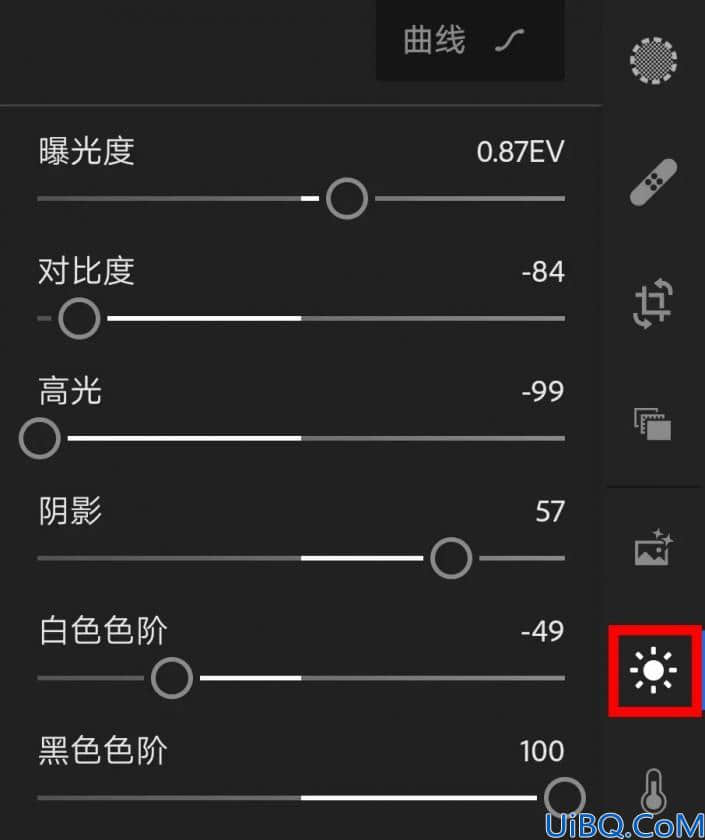
调整后:

这时如果你的照片是jpg的话很容易会出现一些噪点,那么我们可以用后期思路2:降低画面的清晰度。用后期思路4:画面降噪。两个思路来使得画面的噪点不那么明显。
选择效果工具,降低清晰度工具。








 加载中,请稍侯......
加载中,请稍侯......
精彩评论